支付宝怎么关闭携程免密支付?支付宝关闭携程免密支付操作介绍
作者:佚名 来源:小影志 时间:2023-07-06
支付宝怎么关闭携程免密支付呢?首先,我们需要打开手机上的支付宝应用。进入首页后,点击右下角的“我的”按钮。
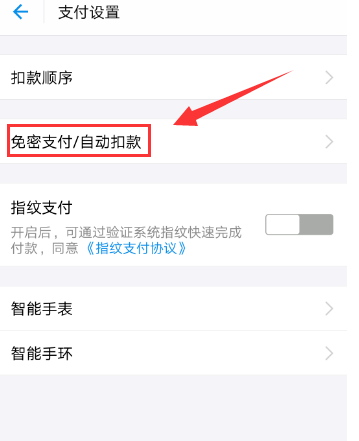
在“我的”页面中,我们可以看到右上角有一个“设置”的选项,点击进入。在“设置”页面中,我们可以找到一个名为“支付设置”的选项,点击进入。
接着,在“支付设置”页面中,我们可以看到一个名为“免密支付/自动扣款”的选项,点击进入。在这个页面中,我们可以看到已经开通了哪些商家的免密支付服务。找到携程的选项,并且点击进入。
在携程的免密支付页面中,我们可以看到一个开关按钮。如果这个开关是蓝色的,表示已经开通了携程的免密支付服务。如果我们想关闭携程的免密支付,只需要将这个开关按钮切换成灰色即可。
关闭携程的免密支付之后,以后在携程购票时就不会再使用支付宝的免密支付功能了。如果我们想再次开通携程的免密支付,只需要回到支付设置页面,找到携程的选项,将开关按钮切换成蓝色即可。
通过以上步骤,我们可以很方便地关闭或开通支付宝的携程免密支付功能,根据个人需求来灵活选择是否使用该功能。
更多资讯
-
 神图壁纸最新版:风格齐全的手机壁纸软件,每日更新!
神图壁纸最新版:风格齐全的手机壁纸软件,每日更新! -
 神图壁纸安卓版:很火爆的壁纸软件,画质4k高清!
神图壁纸安卓版:很火爆的壁纸软件,画质4k高清! -
 密信最新版:安全高效的通信软件,支持信息加密!
密信最新版:安全高效的通信软件,支持信息加密! -
 密信安卓版:专注个人隐私的加密通信软件,安全稳定!
密信安卓版:专注个人隐私的加密通信软件,安全稳定! -
 制作视频王最新版:功能丰富的视频剪辑软件,支持转场特效!
制作视频王最新版:功能丰富的视频剪辑软件,支持转场特效! -
 制作视频王安卓版:可以调节参数的视频编辑软件,轻松剪辑!
制作视频王安卓版:可以调节参数的视频编辑软件,轻松剪辑! -
 文章手写生成器免广告版:清爽无广的文章生成软件,功能强大!
文章手写生成器免广告版:清爽无广的文章生成软件,功能强大! -
 文章手写生成器vip破解版:可以自动生成文章的ai智能软件,速度快!
文章手写生成器vip破解版:可以自动生成文章的ai智能软件,速度快! -
 智能古筝调音器最新版:界面简洁的古筝调音软件,功能齐全!
智能古筝调音器最新版:界面简洁的古筝调音软件,功能齐全! -
 智能古筝调音器安卓版:专为古筝爱好者打造的调音软件,便捷好操作!
智能古筝调音器安卓版:专为古筝爱好者打造的调音软件,便捷好操作! -
 360摄像机去广告版:操作简单的监控软件,支持云备份!
360摄像机去广告版:操作简单的监控软件,支持云备份! -
 360摄像机最新版:功能强大的监控软件,支持随时查看!
360摄像机最新版:功能强大的监控软件,支持随时查看!





























